OneDrive is voor veel medewerkers een bekende naam, maar vaak blijft het gebruik beperkt tot het opslaan van losse documenten. Tijdens een recente basistraining voor een internationale industriële klant lieten we zien hoe OneDrive veel meer kan betekenen: van real-time samenwerking tot slim rechtenbeheer en versiecontrole. In deze blog lees je de belangrijkste onderwerpen en inzichten uit deze sessie.
In het kort: slim en veilig werken in de Cloud. OneDrive is Microsoft’s persoonlijke Cloudopslag binnen Microsoft 365. Het biedt je een veilige plek om bestanden op te slaan, te openen en te delen, altijd en overal, vanaf elk apparaat met internetverbinding. Tijdens deze Advantive OneDrive training gingen we over het gebruik van OneDrive, best practices en enkele belangrijke voordelen. OneDrive is namelijk altijd toegankelijk; je kan aan al je bestanden vanuit je kantoor, thuis of zelfs onderweg. Ook is de real-time samenwerking feature zeer handig. Je kan samen met je collega’s in één document werken zonder kopieën heen en weer te sturen. Het document wordt op ieders laptop automatisch geüpdatet tot de nieuwste versie. Op die manier ben je dus ook nooit je gepresteerde werk kwijt, door de automatische back-up. De bestanden worden veilig opgeslagen in de Cloud. Ten slotte kan je oudere versies eenvoudig terughalen (versiebeheer).
Tijdens de training krijgen we deze veelgestelde vraag vaak te horen: “Wanneer gebruik je OneDrive en wanneer SharePoint?”. Er is namelijk een groot verschil. OneDrive is persoonlijk, maar deelbaar. De bedoeling van dit platform is om individuele bestanden op te slaan, echter deze bestanden kunnen (optioneel) gedeeld worden. SharePoint bestanden worden vanaf het begin meteen gedeeld. Dit platform dient voor de opslag van teams, projecten en organisatiebrede documenten.
Praktisch: werk je aan persoonlijke concepten of privébestanden? Gebruik OneDrive. Werk je in een teamomgeving met vaste mappenstructuur? Gebruik SharePoint.
In OneDrive kun je bestanden eenvoudig uploaden via de “Upload”-knop in de browser. Organiseer je mappen bij voorkeur op project, team of onderwerp, en gebruik consistente naamgeving.
In OneDrive kan je bestanden of complete mappen delen. Dit kan intern, extern of met instelbare rechten. Intern betekent dat je de bestanden direct vanuit je OneDrive met collega’s deelt. Extern deel je de bestanden via een goedgekeurde aanvraag (i.v.m. beveiliging en compliance). Met de optie ‘instelbare rechten’ kan je bepalen of de ontvanger het bestand enkel kan lezen of enkel kan bewerken. Zorg ervoor dat je deze deelrechten regelmatig controleert en overbodige links verwijdert. Zo blijven je bestanden optimaal beschermd.
OneDrive houdt automatisch eerdere versies van een document bij. Dat maakt het mogelijk om te zien wie wat heeft aangepast en wanneer. Je kan eerdere versies te vergelijken en eventueel een vorige versie terug herstellen zonder gegevensverlies.
Verwijderde bestanden blijven 93 dagen in de OneDrive-prullenbak staan, zodat je ze kunt terughalen als dat nodig is. Daarna worden ze definitief verwijderd.
In plaats van bestanden te synchroniseren naar je lokale schijf (wat vaak tot problemen leidt), kun je snelkoppelingen toevoegen aan OneDrive. Zo heb je directe toegang tot gedeelde teammappen zonder onnodige opslagruimte te gebruiken.
OneDrive gebruikt statusiconen om de staat van een bestand aan te geven.
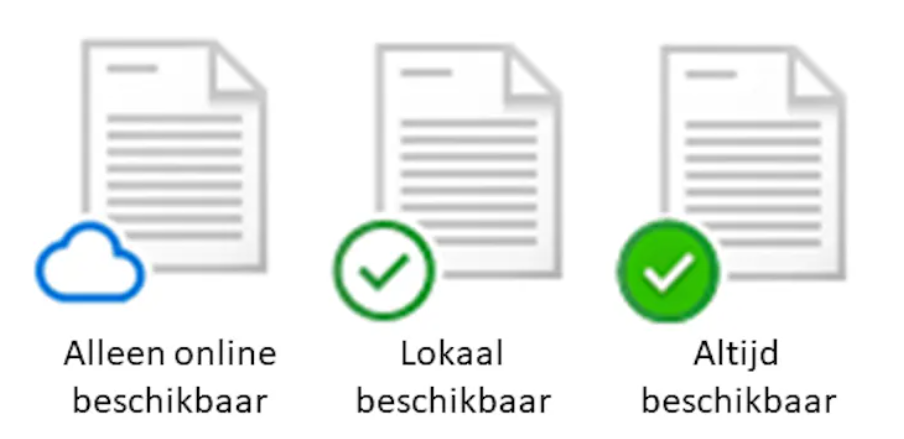
Tot slot benadrukten we in de training enkele best practices:
OneDrive is geen passieve “documentenmap in de Cloud”, maar een actieve samenwerkings- en beheeromgeving. Door slim gebruik te maken van functies als versiegeschiedenis, rechtenbeheer en snelkoppelingen, verhoog je zowel de efficiëntie als de veiligheid van je werk.
Wil jij meer weten over onze trainingen? Vind je dat jouw bedrijf deze training goed kan gebruiken? Neem contact met ons op, en dan kijken we samen naar een passende formule.
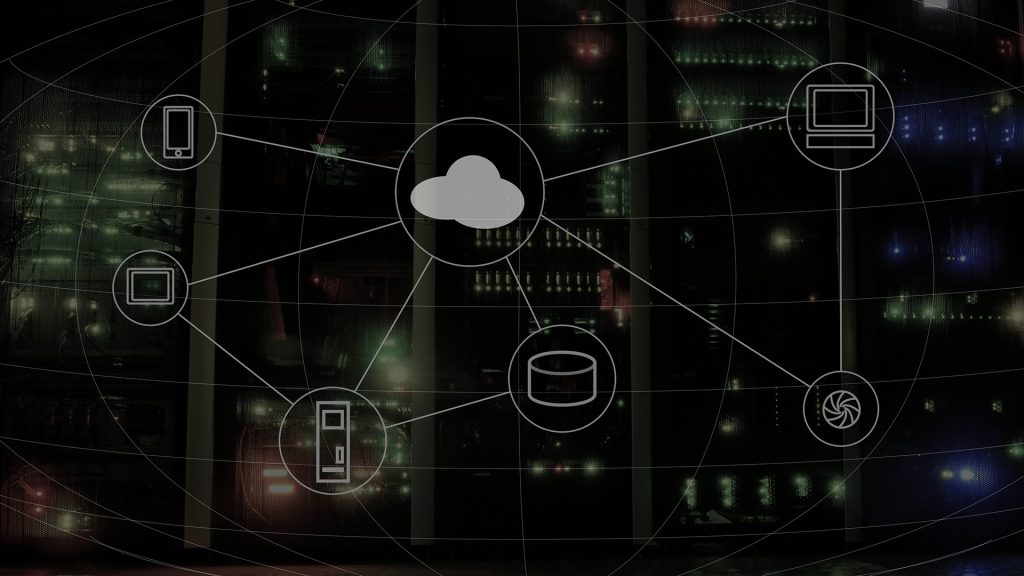
Een datacenter in Microsoft Azure biedt je maximale flexibiliteit, schaalbaarheid en veiligheid.

Maak kennis met de managed services van Advantive voor de Microsoft omgeving van jouw organisatie.

De moderne werkplek faciliteert prettig en veilig (samen)werken vanuit huis, op kantoor en onderweg.